هل تستخدم OneDrive كبديل لمزامنة ملفاتك مع الخدمة السحابية؟ هل سبق لك أن صادفت رسالة مثل الخطأ 0x8007016a وقررت إيقاف مزامنة الملفات. إذا رأيت رمز خطأ OneDrive 0x8007016a على جهاز الكمبيوتر الخاص بك ، فقد حان الوقت لاستخدام هذه المقالة لإصلاح المشكلة. بمعنى آخر ، يمكنك استخدام هذه المقالة لإصلاح خطأ OneDrive 0x8007016a في Windows 10.
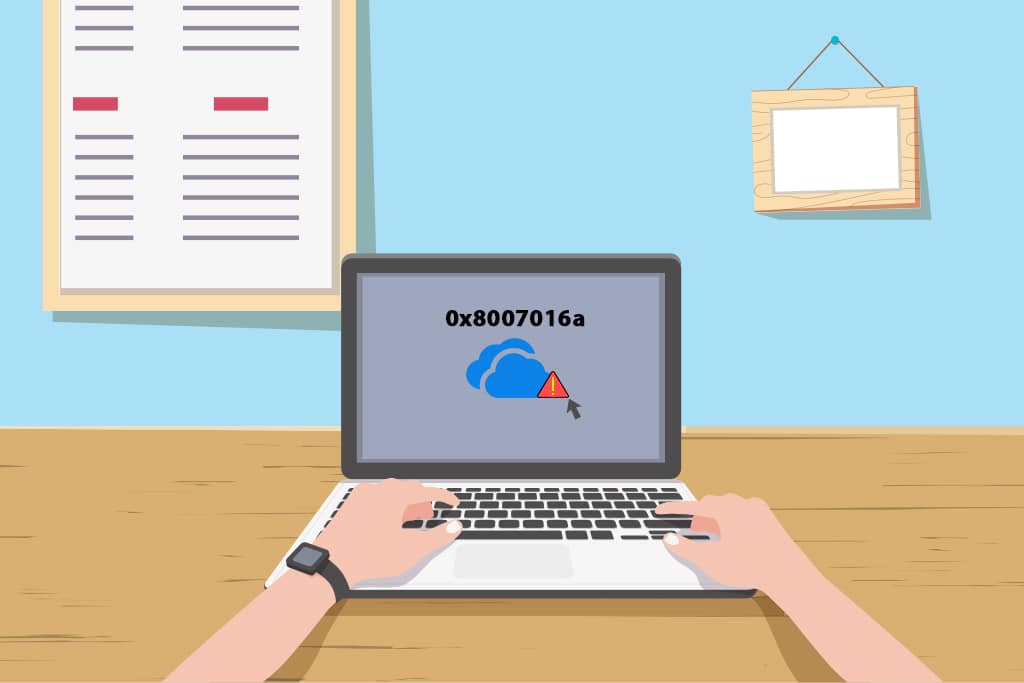
كيفية إصلاح خطأ OneDrive 0x8007016a في ملف Windows 10
الأسباب المدرجة التالية هي الأسباب المحتملة لخطأ OneDrive أو أن OneDrive لا يعمل على جهاز الكمبيوتر الخاص بك.
سيئ Windows تحديث أو النوافذ القديمة: حول Windows على جهاز الكمبيوتر الخاص بك قديمًا أو إذا كان تحديثًا مثل KB4457128 ، فيمكنه إيقاف تشغيل المزامنة التلقائية لـ OneDrive.
تم تمكين إعداد “ملف عند الطلب”: في بعض الأحيان إذا تم تمكين إعداد “ملف عند الطلب” في تطبيق OneDrive الخاص بك ، فقد يكون لديك الخطأ.
خيار المزامنة المعطل: ربما تم تعطيل خيار المزامنة في تطبيق OneDrive بسبب وجود برنامج تابع لجهة خارجية على جهاز الكمبيوتر الخاص بك.
ميزة PowerPlan متحفظة: نظرًا لأن OneDrive هو تطبيق يحتاج إلى طاقة عالية ليعمل ، فإن استخدام خطة متوازنة أو خطة توفير الطاقة قد يتسبب في حدوث الخطأ.
الملفات التالفة أو المفقودة في تطبيق OneDrive: إذا كانت الملفات الموجودة في تطبيق OneDrive تالفة ، فقد لا تتمكن من استخدام التطبيق للمزامنة. إذا كانت الملفات التي تحاول مزامنتها مع OneDrive مفقودة من موقع المصدر ، فقد ترى هذا الخطأ.
خطأ في مجلد المزامنة: إذا توقف المجلد الذي تحاول مزامنته مع تطبيق OneDrive ، فقد لا تتمكن من مزامنة بعض ملفاتك مع تطبيق OneDrive.
تسجيل المفتاح المطلوب لـ OneDrive مفقود: إذا كان مفتاح تطبيق OneDrive مفقودًا أو تالفًا في محرر التسجيل ، فقد تتلقى رسالة خطأ.
قد لا يتم تنشيط تطبيق OneDrive: ربما لم يتم تنشيط تطبيق OneDrive على جهاز الكمبيوتر الخاص بك أو يجب ألا يكون قد تم تنشيطه.
برامج التشغيل المفقودة: يجب أن تكون برامج التشغيل الضرورية لتطبيق OneDrive للعمل بشكل صحيح ، مثل برنامج تشغيل الرسومات ، مفقودة من جهاز الكمبيوتر الخاص بك.
مشاكل على جهاز الكمبيوتر الخاص بك: إذا لم يتم تكوين جهاز الكمبيوتر الخاص بك أو لم يتم تنشيطه ، فقد لا تتمكن من استخدام تطبيق OneDrive. أيضًا ، إذا كان جهاز الكمبيوتر الخاص بك مصابًا بأي فيروس أو كان الجهاز لا يعمل بشكل صحيح ، فقد تحصل على رمز خطأ OneDrive.
اتصال شبكة ضعيف: نظرًا لأن OneDrive هو تطبيق يتطلب اتصالاً ثابتًا بالإنترنت ، فقد يتسبب اتصال الشبكة الضعيف في حدوث خطأ في تطبيق OneDrive.
تثبيت غير صحيح لتطبيق OneDrive: إذا لم يتم تثبيت برنامج OneDrive بشكل صحيح على جهاز الكمبيوتر الخاص بك ، فقد لا تتمكن من استخدام تطبيق OneDrive بشكل صحيح وستتلقى رسالة خطأ.
طرق استكشاف الأخطاء وإصلاحها الأساسية
يمنحك هذا القسم نظرة ثاقبة حول طرق استكشاف الأخطاء وإصلاحها الأساسية التي يمكن إجراؤها على جهاز الكمبيوتر الخاص بك. يمكن أن يساعد ذلك في إصلاح الخطأ 0x8007016a في تطبيق OneDrive الخاص بك.
1. أعد تشغيل الكمبيوتر: يمكنك محاولة إعادة تشغيل الكمبيوتر لحل جميع المشكلات. يضعط Windowsمفتاح ، انقر فوق خيار الطاقة وحدد خيار إعادة التشغيل من القائمة لإعادة تشغيل جهاز الكمبيوتر الخاص بك. إذا توقفت العملية في منتصف الطريق ، يمكنك فرض إعادة تشغيل الكمبيوتر بالضغط على زر الطاقة الموجود على جهاز الكمبيوتر الخاص بك.
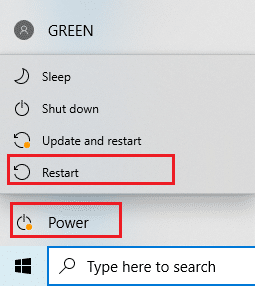
2. تغيير إعدادات PowerPlan: إذا كان PowerPlan الموجود على جهاز الكمبيوتر الخاص بك متحفظًا أو كنت تستخدم موفرًا للبطارية على جهاز الكمبيوتر الخاص بك ، فقد تحتاج إلى تغييره إلى خطة أفضل للوصول إلى تطبيق OneDrive. يمكن أن يساعدك التبديل إلى PowerPlan الذي يدعم مزامنة ملف OneDrive في خيارات الطاقة في حل هذه المشكلة.
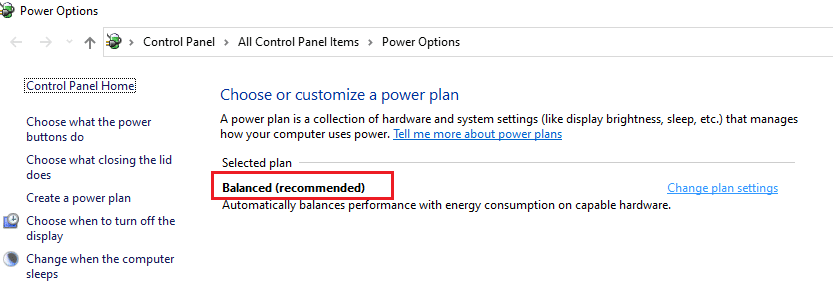
3. التحديث Windows: يجب تحديث Windows على جهاز الكمبيوتر الخاص بك كخطوة أولية. سيؤدي ذلك إلى حل جميع المشكلات الموجودة على جهاز الكمبيوتر الخاص بك ومساعدتك في مزامنة الملفات مع تطبيق OneDrive. اقرأ هذه المقالة لمعرفة المزيد حول خطوات التحديث Windows على جهاز الكمبيوتر الخاص بك.
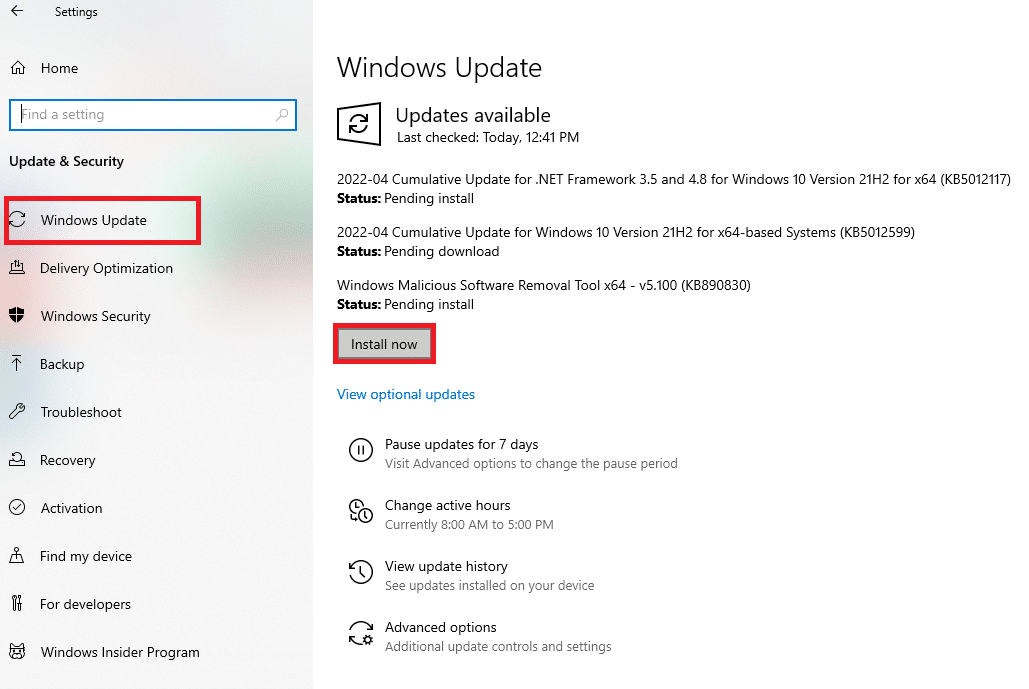
4. محرك Windows مستكشف أخطاء التحديث ومصلحها: إذا كان هناك خطأ في ملف Windows- التحديث السيء على سبيل المثال Windows-تحديث ، يمكنك المحاولة Windows قم بتحديث مستكشف الأخطاء ومصلحها ثم إصلاح رمز خطأ OneDrive 0x8007016a.
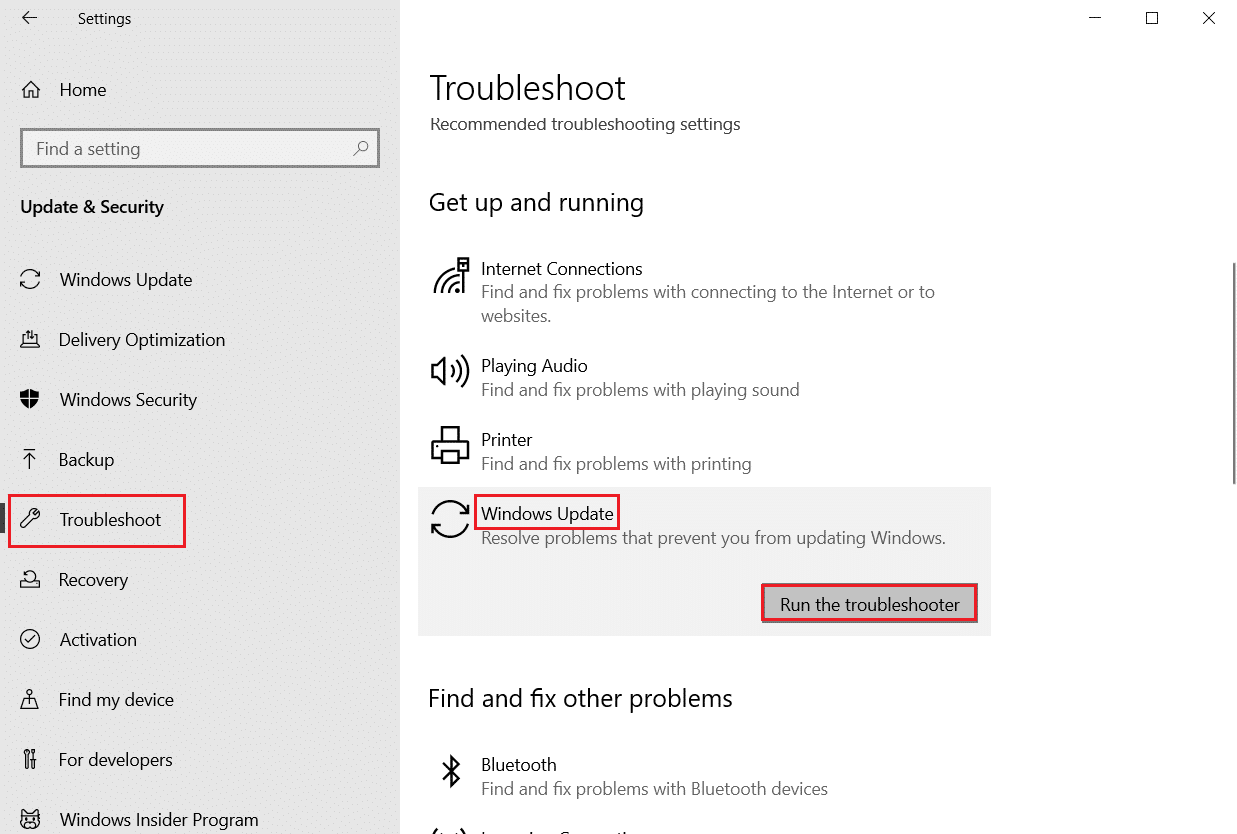
5. استعادة Windows تحديث المكونات: إذا لم تتمكن من حل المشكلة ، يمكنك تجربة طريقة إعادة التعيين Windows مكونات التحديث. بمجرد إعادة التعيين Windows تحديث المكونات يمكنك إصلاح خطأ OneDrive.
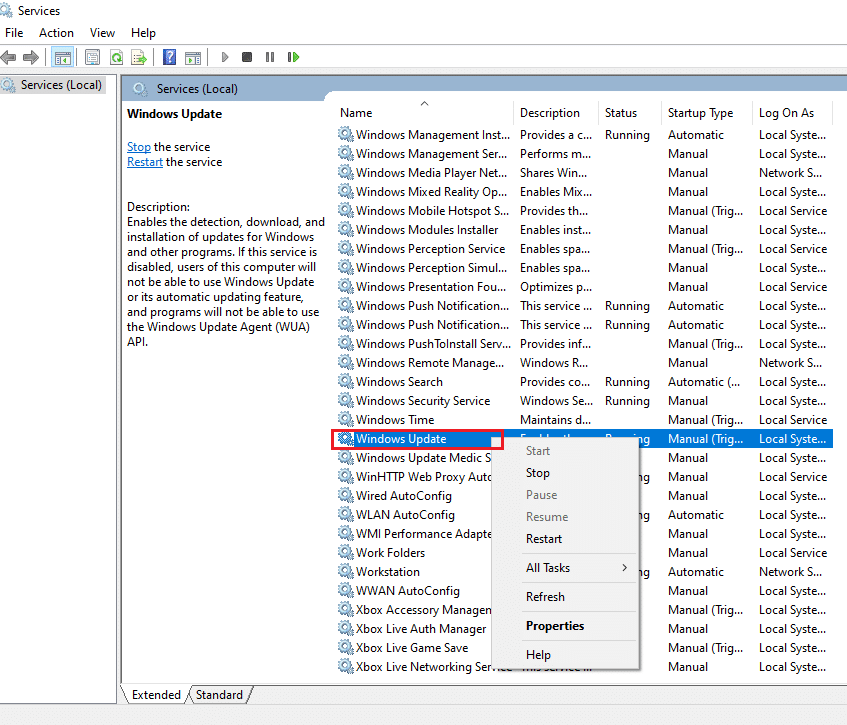
6. حذف مجلد SoftwareDistribution: إذا كان مجلد SoftwareDistribution متاحًا على جهاز الكمبيوتر الخاص بك ، فقد تحتاج إلى حذف المجلد لإصلاح الخطأ OneDrive. بعد إزالة مجلد SoftwareDistribution ، أعد تشغيل الكمبيوتر لإصلاح المشكلة.
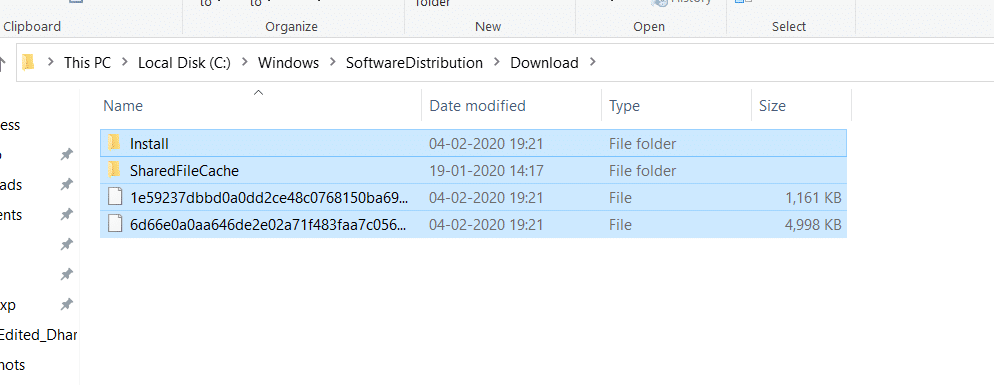
7. إصلاح الملفات التالفة: يمكنك استخدام System File Checker أو SFC scan لإجراء فحص سريع وإصلاح هذا الخطأ. سيطالبك هذا بإتلاف الملفات الموجودة على جهاز الكمبيوتر الخاص بك ، ومن خلال تنظيفها ، ستتمكن من إصلاح رمز خطأ OneDrive. علاوة على ذلك ، تتيح لك أداة DISM أيضًا فحص جهاز الكمبيوتر الخاص بك بحثًا عن الملفات الضارة ويمكنك إصلاح الملفات التالفة على جهاز الكمبيوتر الخاص بك باستخدام هذه الطريقة. يؤدي ذلك إلى مسح جميع المشكلات الموجودة على جهاز الكمبيوتر الخاص بك ويمكنك استخدام خدمة OneDrive Cloud لمزامنة ملفاتك. اقرأ مقالنا لإصلاح الملفات الفاسدة.
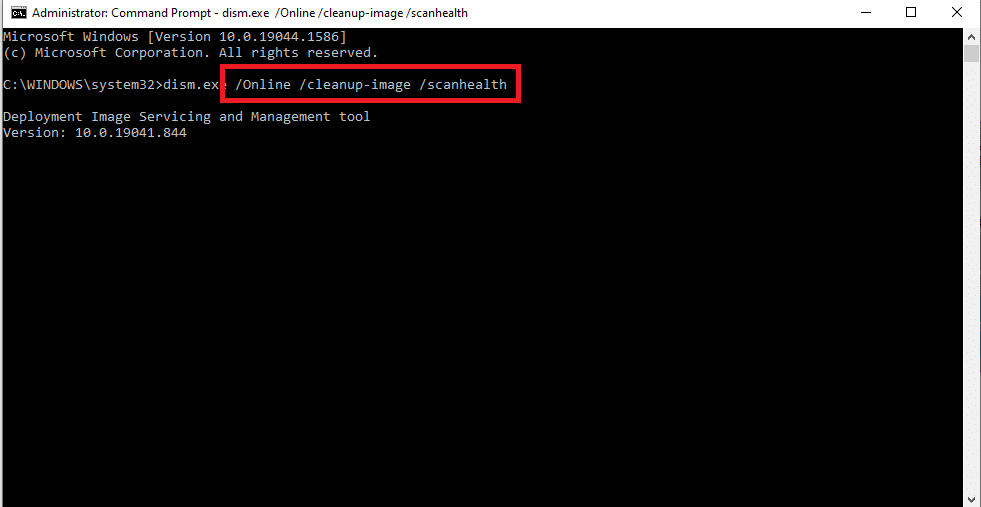
8. قم بإجراء تمهيد نظيف: إذا كان جهاز الكمبيوتر الخاص بك لا يدعم تطبيق OneDrive ، يمكنك محاولة إجراء تمهيد نظيف على جهاز الكمبيوتر الخاص بك لإصلاح مشكلة تطبيق OneDrive التي لا تعمل.
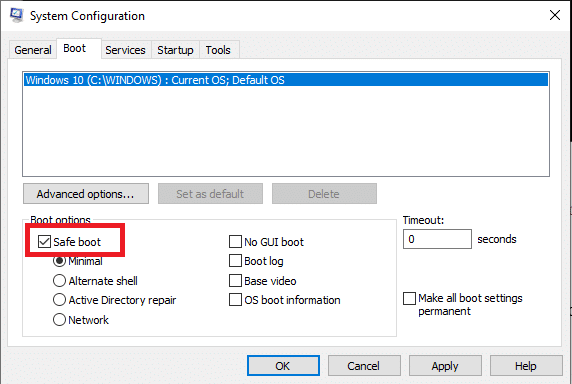
9. إصلاح Microsoft Office: حاول إصلاح مجموعة Microsoft Office على جهاز الكمبيوتر الخاص بك باستخدام الارتباط الموجود في هذا القسم. قد تتمكن من إصلاح خطأ OneDrive لأن جميع تطبيقات Microsoft مرتبطة بحساب Microsoft شائع.
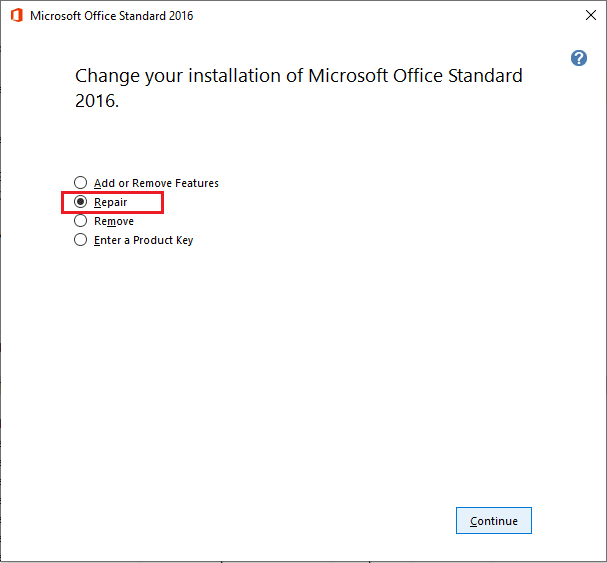
10. اتصل بفريق دعم Microsoft: إذا لم تتمكن أي من الطرق الأساسية من إصلاح خطأ OneDrive ، فيمكنك محاولة الاتصال بفريق دعم Microsoft والتواصل معهم. سوف تحصل على حلول للمشكلة في غضون أيام قليلة منهم.
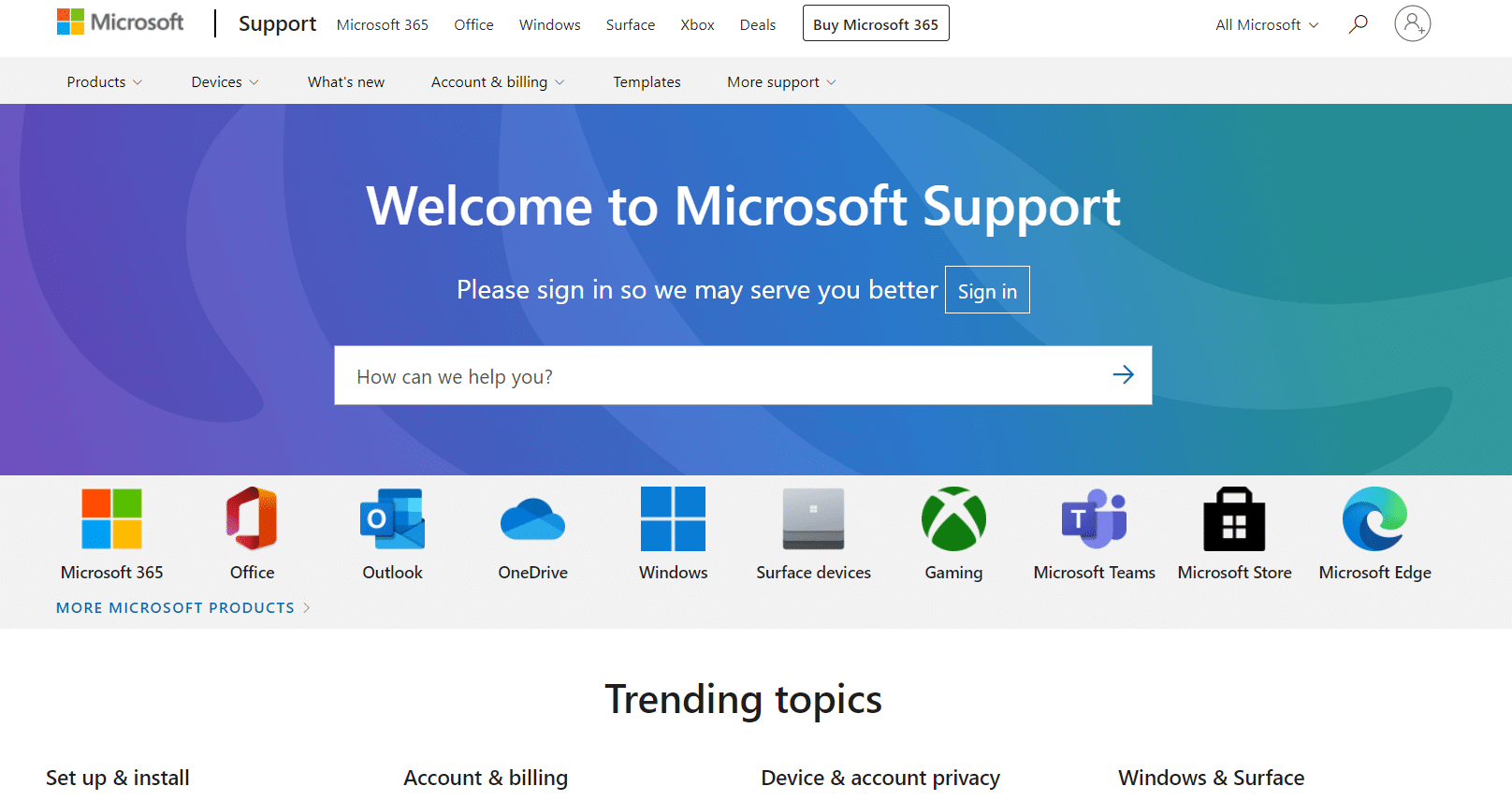
11. إصلاح التثبيت Windows 10: إذا لم تنجح أي من الطرق معك ، فيمكنك إجراء تثبيت إصلاح لـ Windows 10 على جهاز الكمبيوتر الخاص بك ، مما يسمح لك باستعادة كامل Windowsالمكونات وتمنحك نظام تشغيل جديدًا. سيؤدي هذا أيضًا إلى إزالة الملفات غير المرغوب فيها على جهاز الكمبيوتر الخاص بك ، مما يمنحك خيارًا أفضل للعمل.
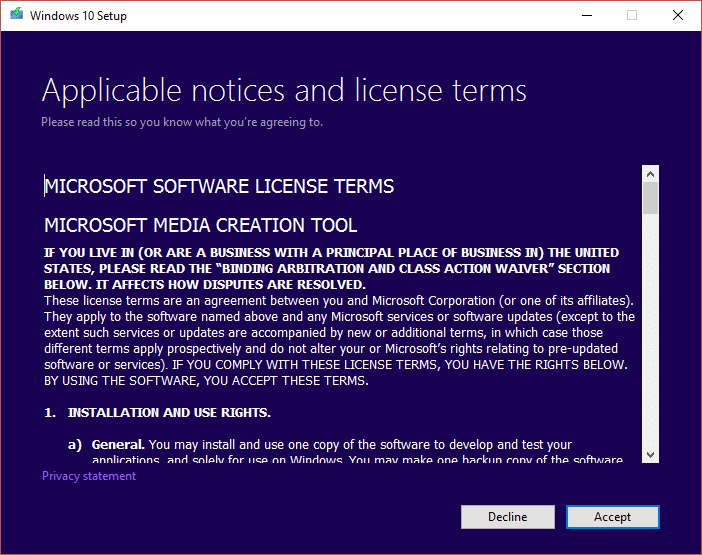
الطريقة الأولى: قم بتسجيل الدخول إلى OneDrive
يسرد هذا القسم الطرق المطلوب تنفيذها على تطبيق OneDrive الخاص بك إذا فشلت المزامنة أو إذا كان تطبيق OneDrive لا يعمل. اتبع الخطوات الموضحة لإصلاح الخطأ 0x8007016a.
1. تحقق من أن عدد الملفات ضمن الحد المسموح به: يبلغ عدد الملفات التي يمكن مزامنتها في تطبيق OneDrive في المرة الواحدة حوالي 1000 ملف. تأكد من أن الملفات التي حددتها للمزامنة ضمن الحد المسموح به. إذا تجاوز عدد الملفات الحد ، فقد تتلقى رسالة خطأ.
2. قم بتسجيل الخروج وتسجيل الدخول إلى OneDrive مرة أخرى: إذا كان تطبيق OneDrive لا يزال لا يعمل على جهاز الكمبيوتر الخاص بك ، فحاول تسجيل الخروج من تطبيق OneDrive ثم تسجيل الخروج من التطبيق بنفس بيانات اعتماد حساب Microsoft.
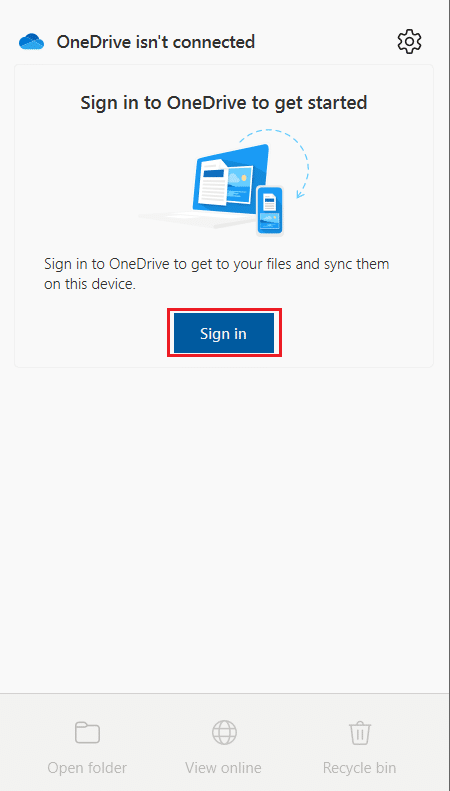
الطريقة 2: إزالة الملفات التالفة
إذا لم تتمكن من حذف الملفات التالفة من تطبيق OneDrive الخاص بك ، فيمكنك محاولة إنشاء مجلد جديد وحذف الملفات بسهولة.
1. ابدأ Explorer بالضغط على Windows + مفاتيح E في نفس الوقت.
2. افتح مجلد OneDrive في الجزء الأيمن من القائمة.
3. انقر بزر الماوس الأيمن فوق مساحة فارغة وحرك مؤشر الماوس إلى الخيار الجديد وحدد خيار المجلد.
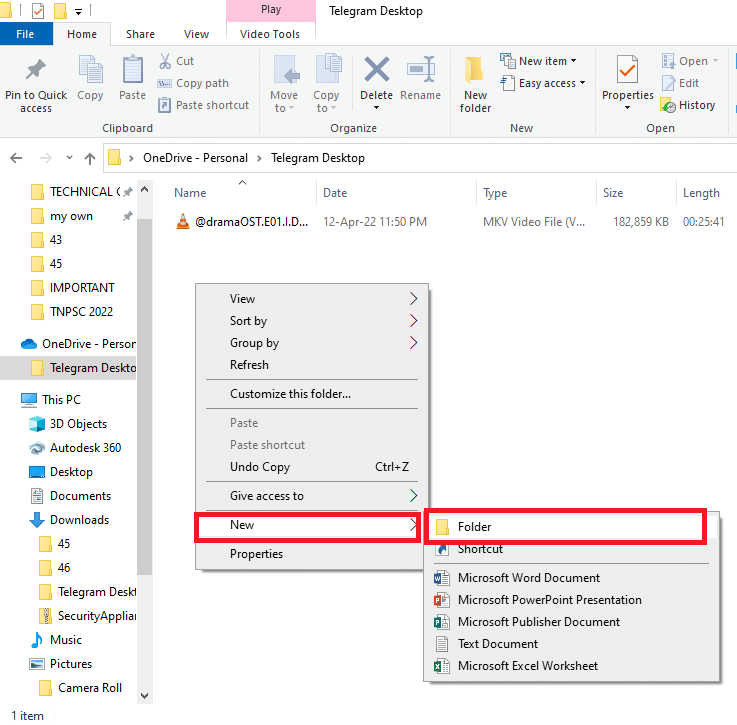
4. انقل جميع الملفات الفاسدة في تطبيق OneDrive إلى المجلد الجديد عن طريق سحب الملفات يدويًا إلى المجلد.
5. حدد مجلد جديد واضغط على مفتاح الحذف لإزالة المجلد من مجلد OneDrive الخاص بك.
ملاحظة: نظرًا لأنه تم إنشاء المجلد لفترة قصيرة ، فقد لا تتم مزامنته مع خدمة OneDrive السحابية ، مما يسمح لك بإزالة الملفات التالفة بسهولة.
الطريقة الثالثة: تعطيل الملفات عند الطلب
إذا تم تمكين الملفات عند الطلب على جهاز الكمبيوتر الخاص بك ، فقد تواجه صعوبة في مزامنة الملفات مع تطبيق OneDrive الخاص بك. يمكن أن يساعدك تعطيل الإعداد في إصلاح رمز خطأ OneDrive 0x8007016a.
1. انقر بزر الماوس الأيمن فوق الزر OneDrive في الجزء السفلي الأيسر من شريط المهام.
ملاحظة: إذا لم تتمكن من العثور على الزر ، فابحث عنه في إظهار الرموز المخفية التي يصورها سهم لأعلى في شريط المهام.
2. انقر فوق الزر “تعليمات وإعدادات” في الجزء السفلي الأيمن من الشاشة وحدد خيار “الإعدادات” من القائمة.
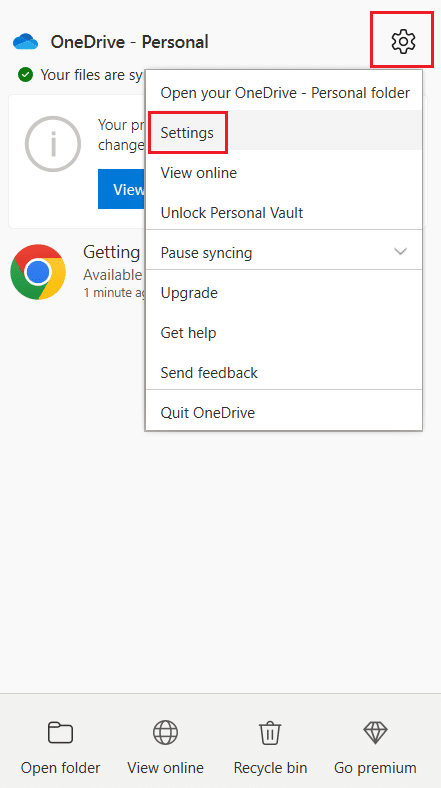
3. انتقل إلى علامة التبويب “الإعدادات” وقم بإلغاء تحديد الخيار “حفظ المساحة وتنزيل الملفات عند استخدامها” في قسم “الملفات عند الطلب”.
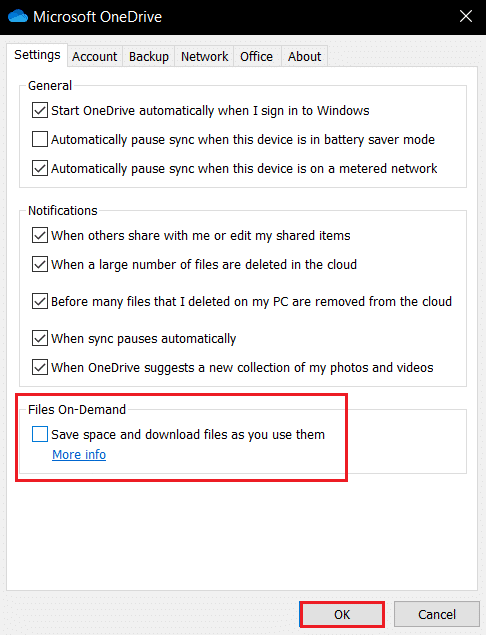
4. انقر فوق الزر “موافق” في نافذة “تعطيل الملفات عند الطلب” لإنهاء العملية.
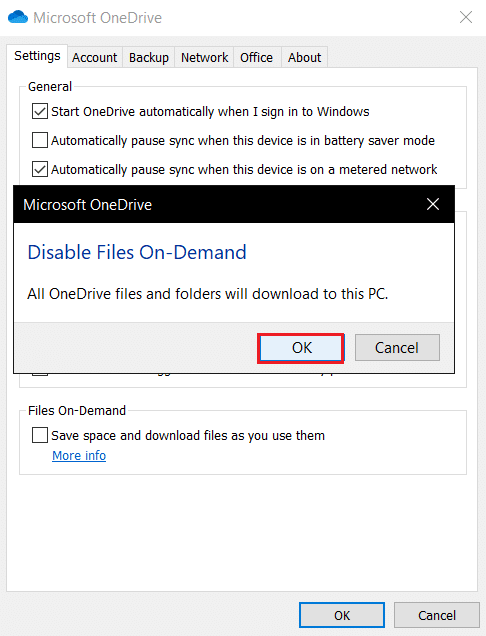
5. أخيرًا ، انقر فوق “موافق” وأعد تشغيل الكمبيوتر.
الطريقة الرابعة: استئناف مزامنة الملفات
إذا فشلت المزامنة في منتصف الطريق ، فستحتاج إلى تحديد خيار استئناف المزامنة في تطبيق OneDrive لاستئناف عملية المزامنة في تطبيق OneDrive.
1. انقر بزر الماوس الأيمن فوق الزر OneDrive في الجزء السفلي الأيسر من شريط المهام.
ملاحظة: إذا لم تتمكن من العثور على الزر ، فابحث عنه في إظهار الرموز المخفية التي يصورها سهم لأعلى في شريط المهام.
2. انقر على زر التعليمات والإعدادات في أسفل يمين الشاشة وحدد خيار استئناف المزامنة من القائمة.
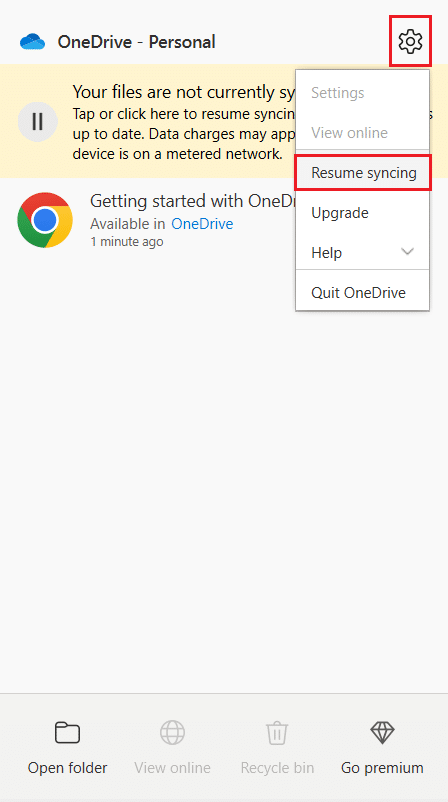
ملاحظة: لا يظهر خيار استئناف المزامنة إلا إذا ظهرت مزامنة الملفات مؤقتًا في قائمة الإعدادات.
الطريقة الخامسة: إعادة تعيين تطبيق OneDrive
إذا استمرت مشكلة رمز خطأ OneDrive 0x8007016a في تطبيق OneDrive الخاص بك ، فيمكنك محاولة استعادة تطبيق OneDrive على جهاز الكمبيوتر الخاص بك باستخدام الطريقة البسيطة المذكورة هنا.
1. اضغط على Windows + R في نفس الوقت لفتح مربع الحوار Run.
2. اكتب٪ localappdata٪ MicrosoftOneDriveonedrive.exe / reset وانقر فوق الزر “موافق”.
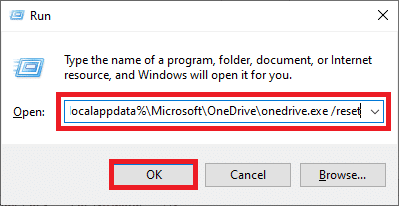
3. ابحث عن OneDrive في شريط البحث وانقر فوق نتيجة التطبيق لتشغيل تطبيق OneDrive.
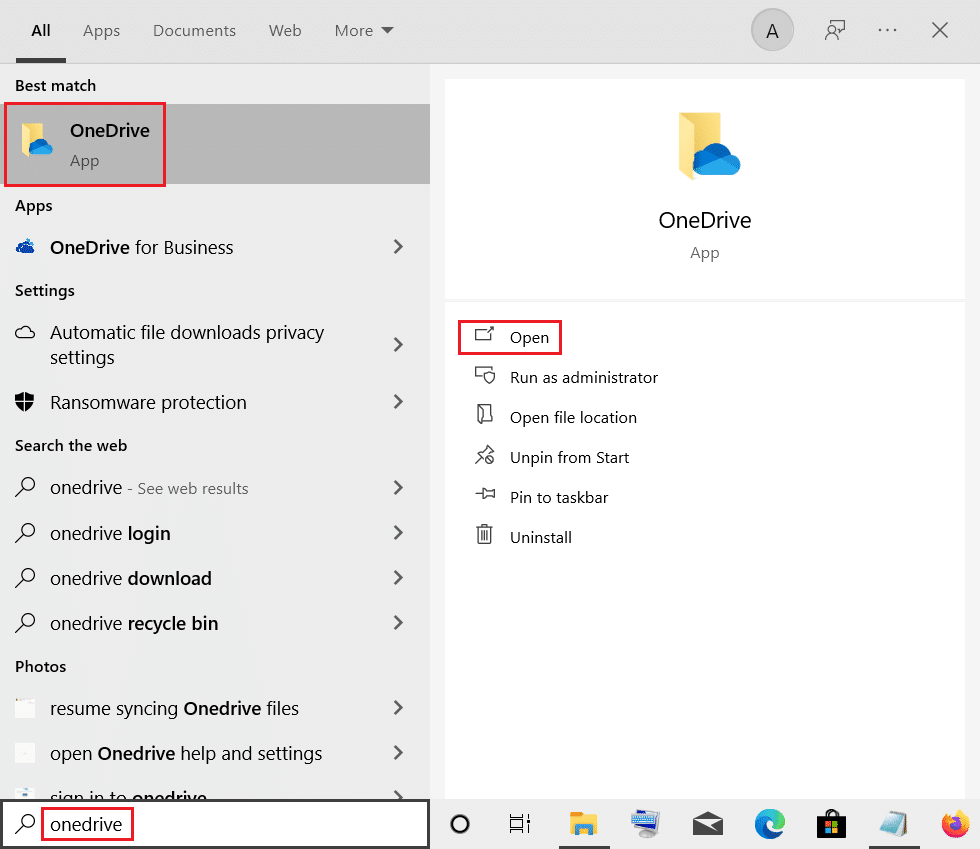
4. انقر بزر الماوس الأيمن فوق الزر OneDrive في الجزء السفلي الأيسر من شريط المهام.
ملاحظة: إذا لم تتمكن من العثور على الزر ، فابحث عنه في إظهار الرموز المخفية التي يصورها سهم لأعلى في شريط المهام.
5. انقر على زر التعليمات والإعدادات في أسفل يمين الشاشة وحدد خيار الإعدادات من القائمة.
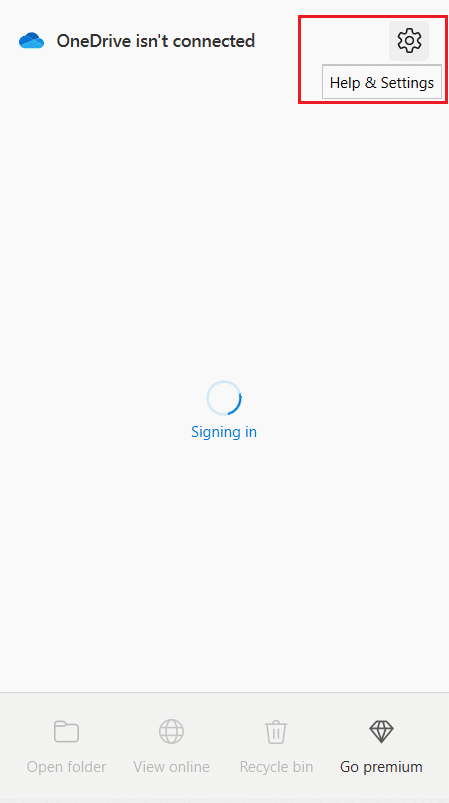
6. انتقل إلى علامة التبويب “الإعدادات” وحدد الخيار بدء OneDrive تلقائيًا عند تسجيل الدخول Windows.
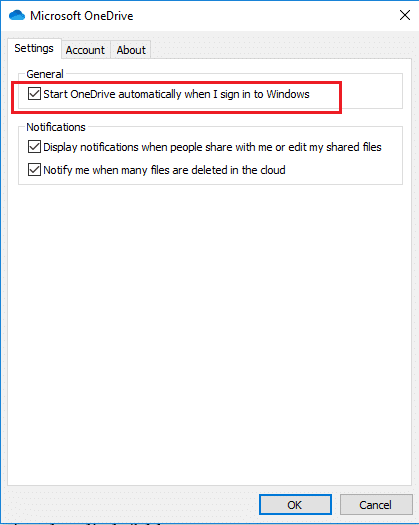
الطريقة 6: إزالة التطبيق Glitched
إذا تعذر مزامنة أي مجلد مع مجلد OneDrive وقام بإنشاء خطأ في مجلد OneDrive ، فستحتاج إلى إزالته من تطبيق OneDrive باستخدام Windows تطبيق PowerShell وإصلاح رمز خطأ OneDrive 0x8007016a.
1. اضغط على Windowsمفتاح ، اكتب بوويرشيل وانقر فوق تشغيل كمسؤول.
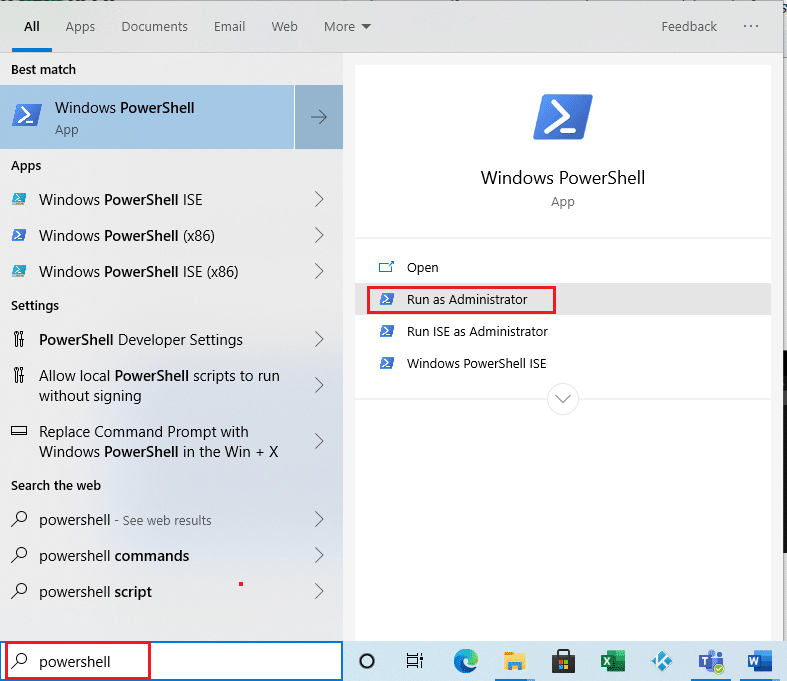
2. انقر فوق الزر “نعم” في موجه التحكم في حساب المستخدم.
3. اكتب الأمر التالي واضغط على Enter لإزالة مجلد الخطأ.
إزالة العنصر “Telegram Desktop” -Recurse -Force
ملاحظة: يتم استخدام Telegram Desktop هنا لأغراض توضيحية ، فأنت بحاجة إلى استبداله باسم مجلد العيوب.
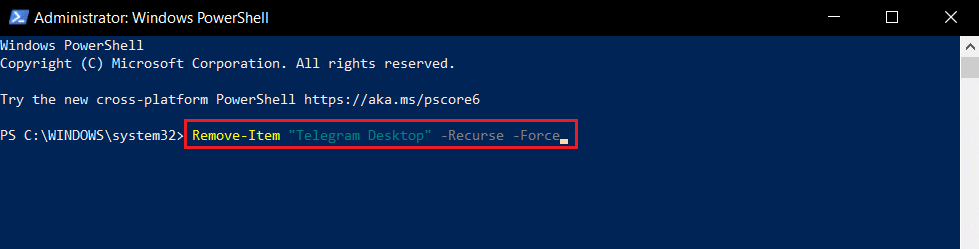
الطريقة السابعة: إعادة تثبيت OneDrive
إذا لم تنجح أي من الطرق معك ، ففكر في إلغاء تثبيت تطبيق OneDrive ثم إعادة تثبيت التطبيق على جهاز الكمبيوتر الخاص بك لإصلاح رمز خطأ OneDrive 0x8007016a.
1. اضغط على Windowsمفتاح ، واكتب التطبيقات والميزات ، وانقر فوق فتح.
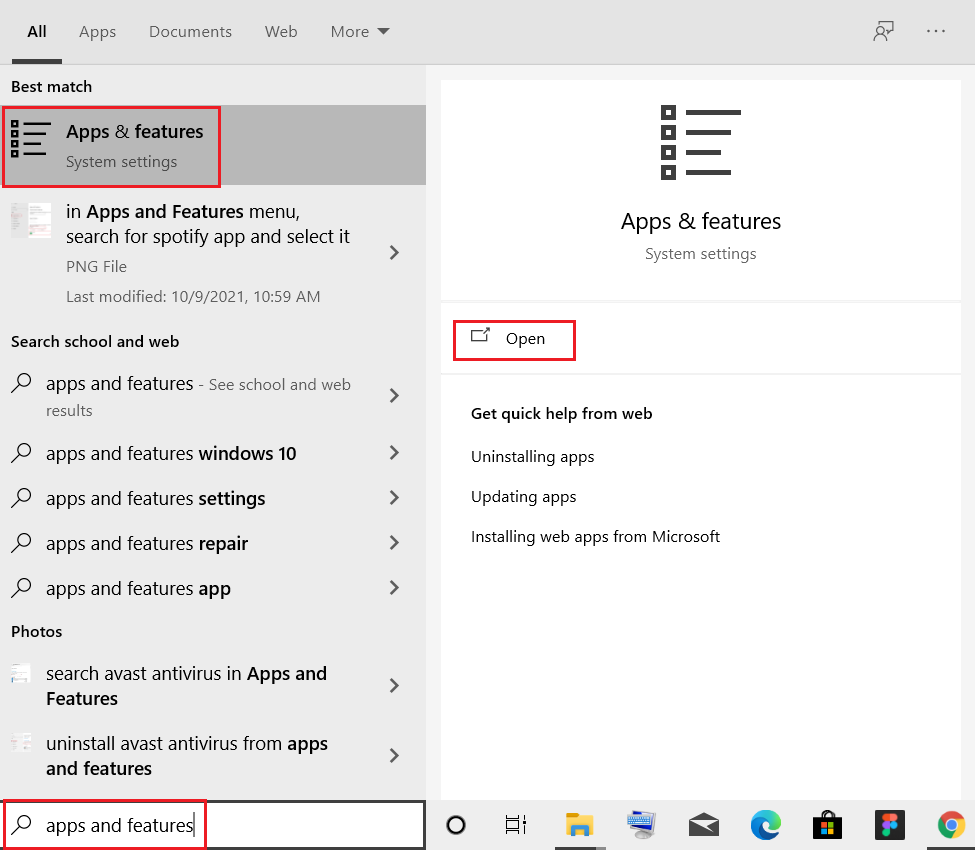
2. انقر فوق علامة التبويب التطبيقات والميزات في الجزء الأيمن من النافذة وانقر فوق تطبيق Microsoft OneDrive.
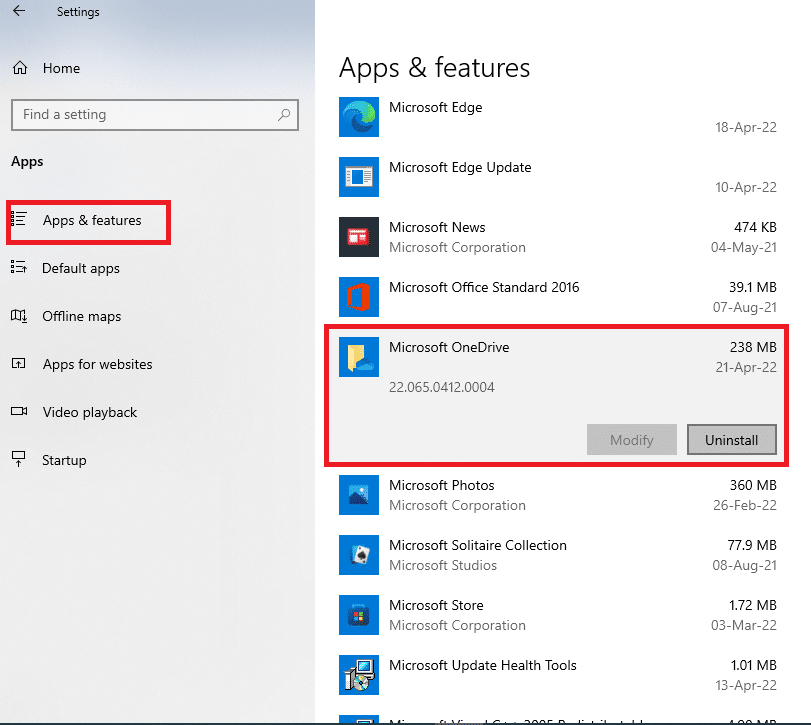
3. في الخيارات المتاحة ، انقر فوق الزر إلغاء التثبيت لإلغاء تثبيت تطبيق OneDrive.
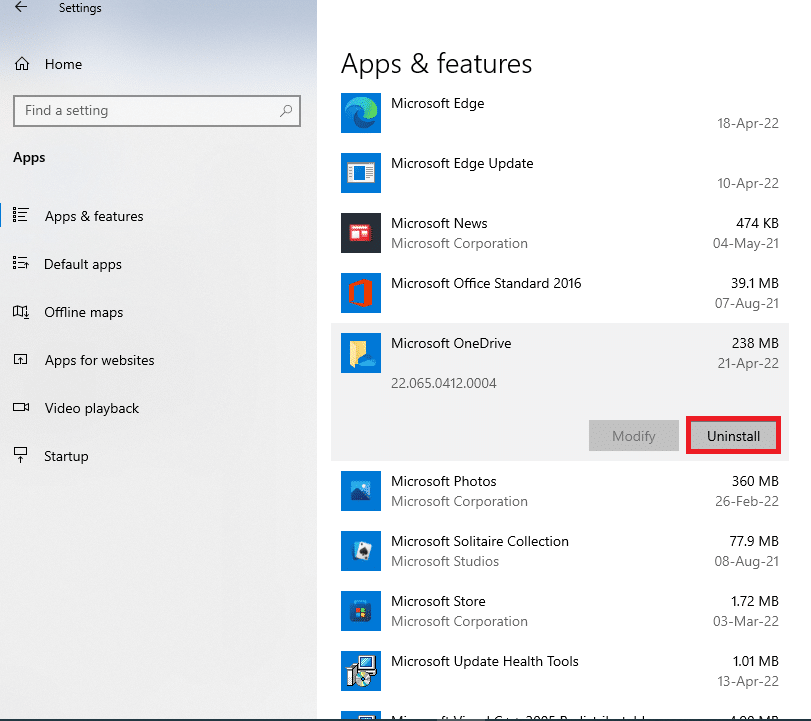
4. انقر فوق الزر إلغاء التثبيت في نافذة التأكيد لتأكيد اختيار إلغاء التثبيت.
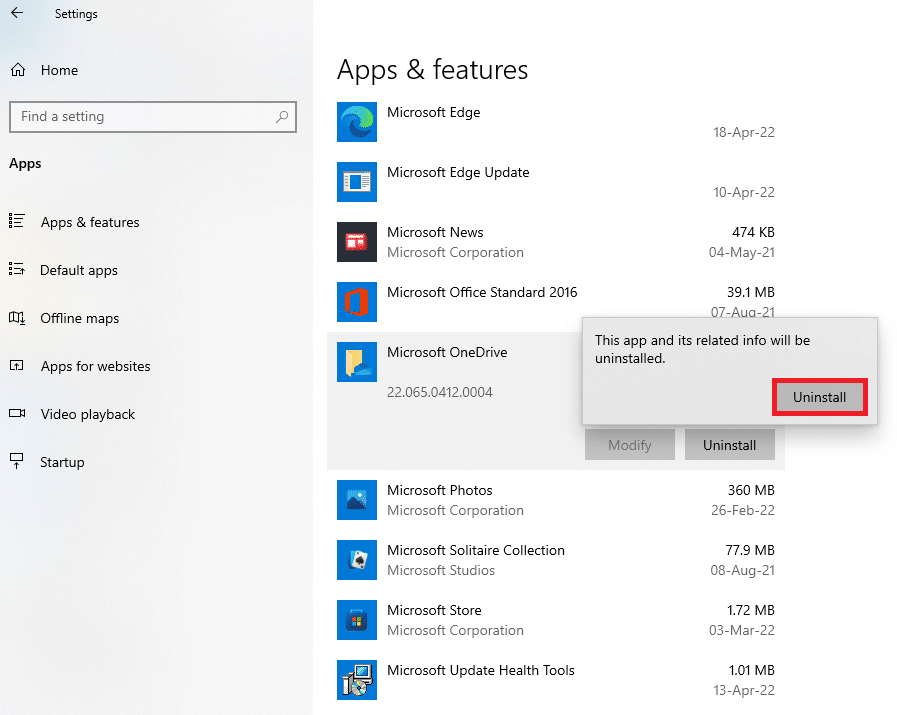
5. يمكنك إعادة تثبيت تطبيق OneDrive من موقع Microsoft الرسمي على الويب.
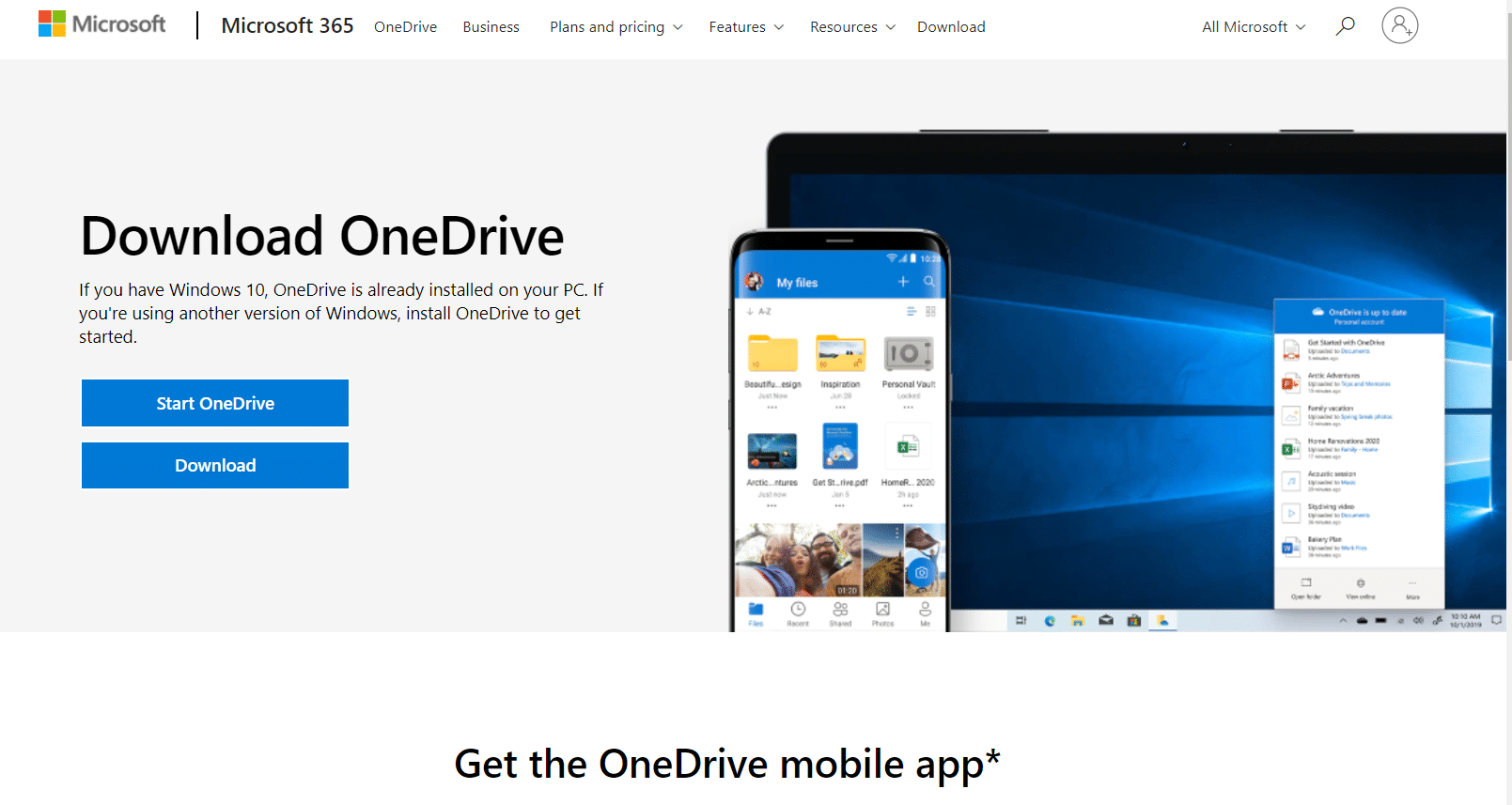
***
تعمل المقالة على إصلاح خطأ OneDrive 0x8007016a i Windows 10. إذا كنت تحاول إيجاد حلول للخطأ 0x8007016a ، يمكنك استخدام هذه المقالة لإصلاح رمز الخطأ 0x8007016a. يرجى ترك اقتراحاتك والرجاء نشر أسئلتك في قسم التعليقات على هذا الموضوع حتى نتمكن من تطويرها.
